Drucken von einem USB-Stick
Der USB-Stick muss in FAT32 formatiert sein.
Um dies zu überprüfen, klicken Sie mit der rechten Maustaste auf den Wechseldatenträger im Windows Explorer und klicken Sie dann auf "Eigenschaften".
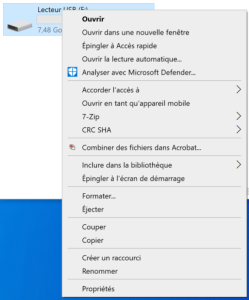
Überprüfen Sie im sich öffnenden Fenster die Version des Dateisystems.
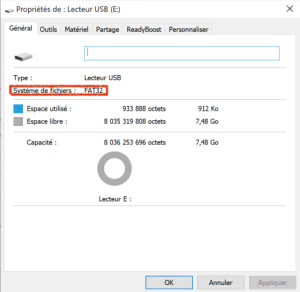
Wenn das Dateisystem nicht FAT32 ist, müssen Sie den Schlüssel formatieren. Klicken Sie mit der rechten Maustaste auf das Gerät und dann auf "Formatieren".
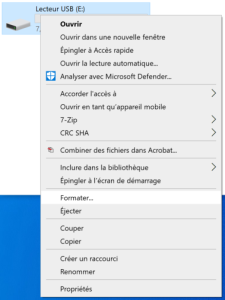
Wählen Sie das FAT32-Dateisystem aus und klicken Sie dann auf die Taste "Start". Dadurch wird der gesamte Inhalt des Schlüssels gelöscht.
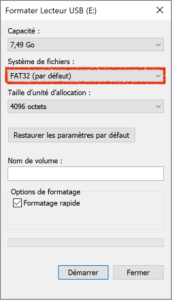
Es kann nicht verschlüsselt, passwortgeschützt usw. werden.
Wenn es ein Verschlüsselungstool gibt, um den Schlüssel zu schützen, oder wenn ein Kennwort für den Zugriff darauf erforderlich ist, kann es nicht zum Drucken verwendet werden.
Wenn ein USB-Flash-Laufwerk als "multidevice" erkannt wird, funktioniert es nicht
Wenn beim Anschließen des USB-Flash-Laufwerks zwei neue Datenträger in Windows Explorer angezeigt werden: ein Wechseldatenträger (Standard-USB-Flash-Laufwerk) und ein Datenträger, der wie ein CD-Laufwerk aussieht, kann er nicht für den USB-Druck verwendet werden. Sie müssen einen anderen Schlüssel verwenden.
Es können die unterstützten
Dokumentformate PDF, Compact PDF, JPEG, TIFF, XPS, Compact XPS, OOXML (.docx/.xlsx/.pptx) und PPML (.ppml/.vdx/.zip) verwendet werden.
Wischen Sie mit dem Badge über das Lesegerät.
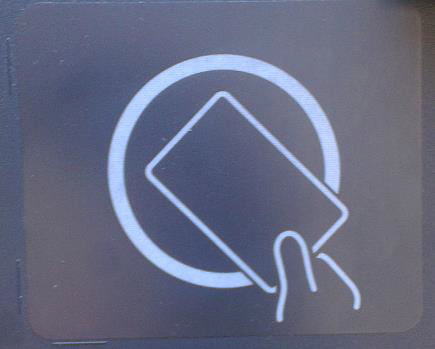
Stecken Sie den USB-Stick in den Anschluss unten rechts auf dem Terminalbildschirm.
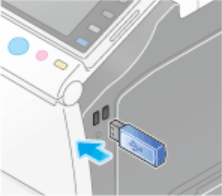
Warten Sie einige Sekunden und tippen Sie dann auf die Schaltfläche "Dokument drucken. abgesehen vom äußeren Gedächtnis."
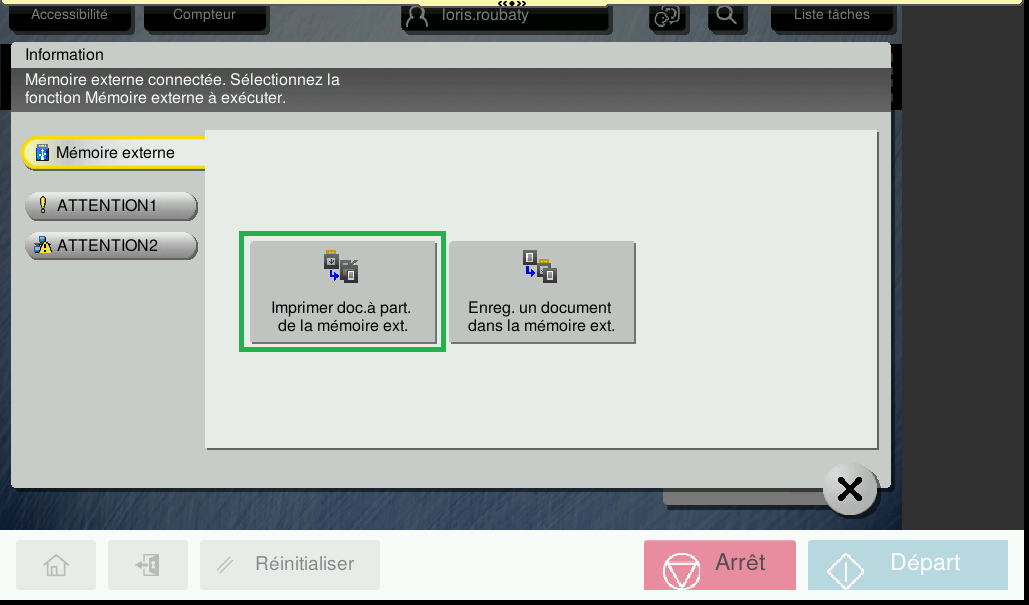
Wenn das vorherige Fenster nicht angezeigt wurde, entfernen Sie das USB-Laufwerk und ersetzen Sie es. Es ist auch möglich, auf dieses Fenster zuzugreifen, indem Sie auf die Schaltfläche "USB" tippen.
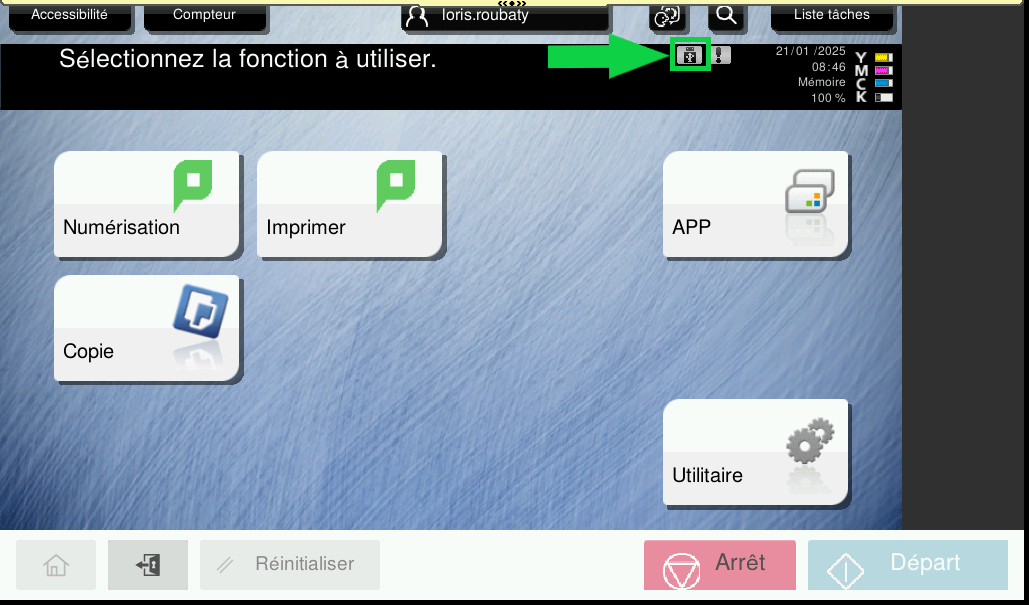
Wählen Sie das Dokument aus, das Sie drucken möchten, und tippen Sie rechts auf die Schaltfläche "Drucken".
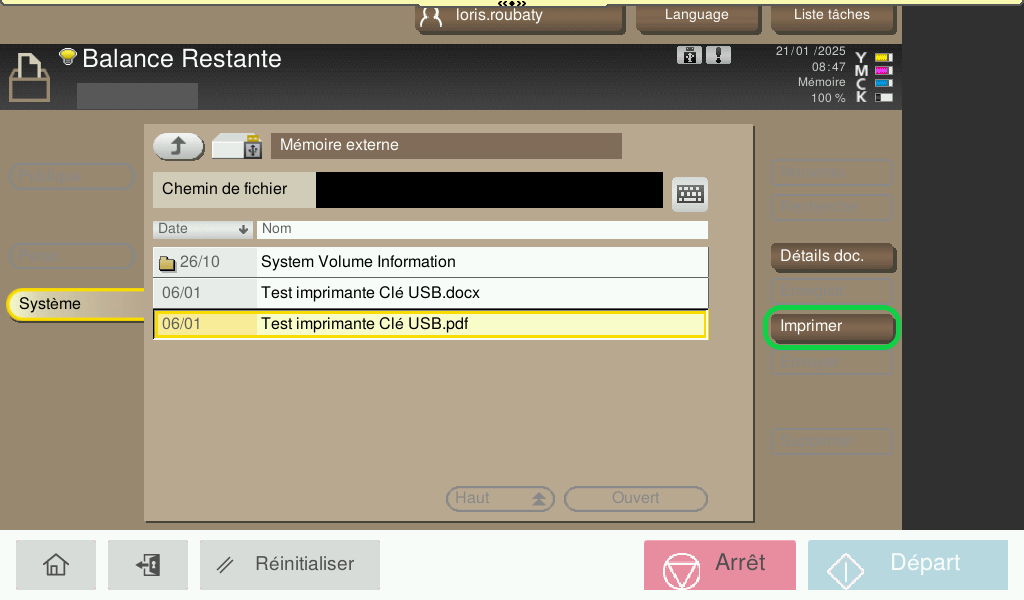
Wählen Sie die Druckoptionen (Farben, doppelseitig, Heftklammern, Falzen usw.).
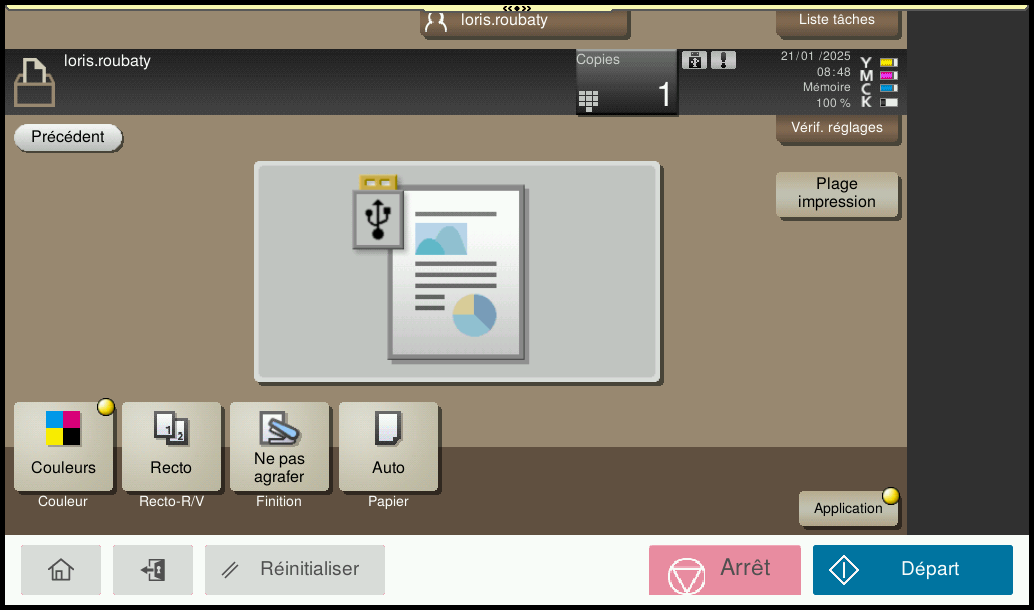
Drücken Sie die "Start"-Taste.
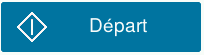
Anmerkung:
Wenn Sie das Dokument ohne Druckoption senden möchten, wird es direkt gedruckt. Wenn das Dokument umgewandelt werden muss (z. B. beidseitiger Druck), dauert es einige Zeit, bis die Maschine es umgewandelt hat.
Feedback
Ihre Meinung zählt! Helfen Sie uns, die Seite zu verbessern, indem Sie Ihr Feedback zu Inhalt, Design oder Übersetzungen mitteilen.
Willkommen
Melden Sie sich mit Ihrem HES-SO-Konto (8.8@hes-so.ch) an, um auf die internen Ressourcen der HES-SO Freiburg zuzugreifen